Electronic Team, Inc. uses cookies to personalize your experience on our website. By continuing to use this site, you agree to our cookie policy. Click here to learn more.
Dieser Artikel soll Ihnen helfen, die Grundlagen der Hardware- und Softwarestandards (Protokollstandards) für RS232 zu verstehen. Außerdem erfahren Sie, wie Sie mit der COM-Port-Reader-Software Daten lesen, die über RS232-Geräte in Echtzeit übertragen werden.
Serielle Ports, auch als RS232-Ports bezeichnet, sind eine Schnittstelle für die serielle Kommunikation, die jeweils ein Bit überträgt. COM- oder Kommunikationsports sind andere Namen für serielle Ports.
Die Verwendung von seriellen Schnittstellen hat mit der Entwicklung von USB- und anderen Hochgeschwindigkeitslösungen abgenommen, sie werden jedoch immer noch in einigen sehr wichtigen Anwendungen verwendet. Serielle Anschlüsse sind für den Betrieb industrieller Automatisierungssysteme von entscheidender Bedeutung und werden häufig zum Verbinden von Laborgeräten und anderen wissenschaftlichen Instrumenten mit Computern und Netzwerken verwendet.
Wenn Sie mit seriellen Geräten arbeiten, müssen Sie die Aktivität der seriellen Schnittstelle regelmäßig überwachen und analysieren. Sie möchten sehen, dass der Datenverkehr von Ihren RS232/422/485-Ports in beide Richtungen fließt. Dies können Ereignisbenachrichtigungen von Apps, Statusmeldungen oder anderen Informationen sein, mit denen Sie falls erforderlich Fehler am Gerät beheben können und die als Leitfaden für die Installation neuer Geräte dienen können.
Es gibt kein spezielles Betriebssystem-Tool oder eine spezielle Funktion, mit der Sie serielle Schnittstellen in Windows lesen können. Es gibt jedoch eine Lösung, da eine Software verfügbar ist, mit der die RS232-Portaktivität überprüft, überwacht und analysiert werden kann. Dies stellt Ihnen ein Tool für Windows zur Verfügung, das COM- Ports lesen kann.
COM Port Reader ist ein professionelles Softwaretool, das Ihre erste Wahl sein sollte, wenn Sie nach einer Antwort auf die Frage suchen, wie Daten von RS232-Ports gelesen werden. Mit dem Tool können Sie Befehle oder andere Informationen in verschiedenen Formaten (Zeichenfolge, Binär, Oktal, Dezimal, Hexadezimal, Gemischt) an COM-basierte Geräte oder RS232-Anwendungen senden. Die zurückgegebenen Antworten können überwacht und in einer einzelnen Protokolldatei gespeichert werden, die die First-In-First-Out-Methode verwendet. Mit Serial Port Reader können Sie auch die Ausgabe einer Datei oder der Zwischenablage über die serielle Schnittstelle umleiten, sodass sie jederzeit für weitere Analysen zur Verfügung steht.
Dieses Software-Dienstprogramm ermöglicht, das Sie RS232-Daten von einem bestimmten Port lesen und überwachen können, auch wenn eine andere Anwendung sie bereits geöffnet hat. Erfasste serielle Daten können in verschiedenen Formaten angezeigt werden, und die Möglichkeit der Echtzeitüberwachung ist eine hervorragende Funktion zur Problemlösung.
Die empfangenen Daten können in einer Datei Ihrer Wahl gespeichert oder in die Zwischenablage kopiert werden. Das Tool zeigt Eingabe- / Ausgabesteuerungscodes (IOCTLs) zusammen mit ihren vollständigen Parametern an und speichert sie. Sitzungen können mit Com Port Reader gespeichert und bei Bedarf neu geladen werden.
Dieses Software-Tool kann mehrere serielle Ports gleichzeitig lesen. Diese Funktion ist sehr nützlich, wenn Sie Daten vergleichen, die von verschiedenen COM-Ports gesammelt wurden, die innerhalb einer Überwachungssitzung mit derselben Anwendung interagieren. In diesem Fall werden alle Daten empfangen und in einer einzigen Protokolldatei gespeichert.
Mit Serial Port Reader können Sie auswählen, wie gesammelte Daten auf Ihrem Computer angezeigt werden. Es stehen vier verschiedene Ansichten zur Verfügung: Tabelle, Zeile, Dump oder Terminal. Sie haben die Möglichkeit, alle Ansichtsmodi gleichzeitig zu überwachen.
Eine Option im Terminalmodus ermöglicht die simulierte Datenübertragung von einer seriellen Anwendung zu einem überwachten COM-Port. Zum Testen des COM-Ports oder der Reaktionen des angeschlossenen Geräts können verschiedene Datenformate verwendet werden, z.B. Zeichenfolge, Binär, Oktal, Dezimal, Hexadezimal oder gemischt.
Mit den leistungsstarken Filtern des COM Port Reader können Sie serielle Daten lesen, die über Modbus RTU und Modbus ASCII übertragen wurden. Das Dienstprogramm ist vollständig kompatibel mit diesen Protokollen sowie den in RS-232-, RS-485- und RS-422-Schnittstellen verwendeten Protokollen.
Mehrmaliges Senden des gleichen Befehls von einer seriellen App an eine überwachte serielle Schnittstelle kann ein klareres Bild des Verhaltens der Schnittstelle vermitteln. Dieses Dienstprogramm für die serielle Schnittstelle vereinfacht diese Aufgabe mit einer Wiedergabefunktion, mit der Unterschiede zwischen Sitzungen automatisch angezeigt werden können.
So lesen Sie Daten der seriellen Schnittstelle und erfassen sie mit dem COM Port Reader. Zunächst müssen Sie das Tool herunterladen, installieren und starten. Dann müssen Sie eine Überwachungssitzung wie folgt starten:
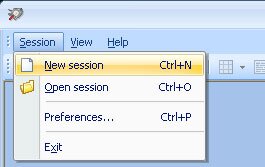
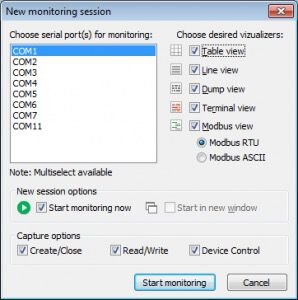
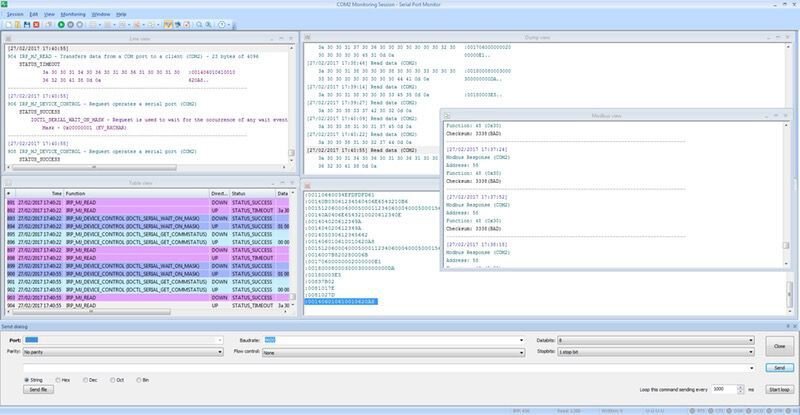
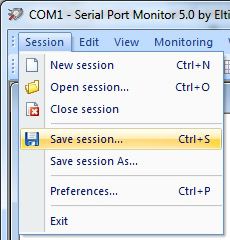
Geben Sie Ihrer Sitzung einen aussagekräftigen Namen, damit Sie zur späteren Analyse darauf zurückgreifen können.
DTE steht für Data Terminal Equipment. Ein Beispiel für ein DTE ist ein Computer. DCE steht für Data Communication Equipment. Ein Modem ist ein hervorragendes Beispiel für eine DCE.
Ein DTE wird normalerweise mit einem Male Stecker geliefert, während ein DCE mit einem Female Stecker geliefert wird. Dies ist nicht immer der Fall. Hier ist ein einfacher Test zur Bestätigung des Gerätetyps. Messen Sie mit einem Voltmeter Pin 3 und Pin 5 eines DB-9-Steckers. DTE-Geräte zeigen eine Spannung von -3V bis -15V an. Bei DCE-Geräten liegt die Spannung an Pin 2 an.
Hinweis: Das Ergebnis für einen DB-25-Anschluss ist umgekehrt (siehe nachstehende Tabelle zur Umwandlung von DB-9 in DB-25)..
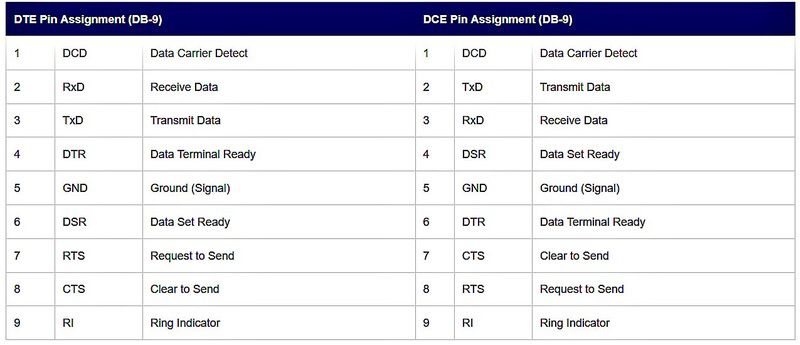
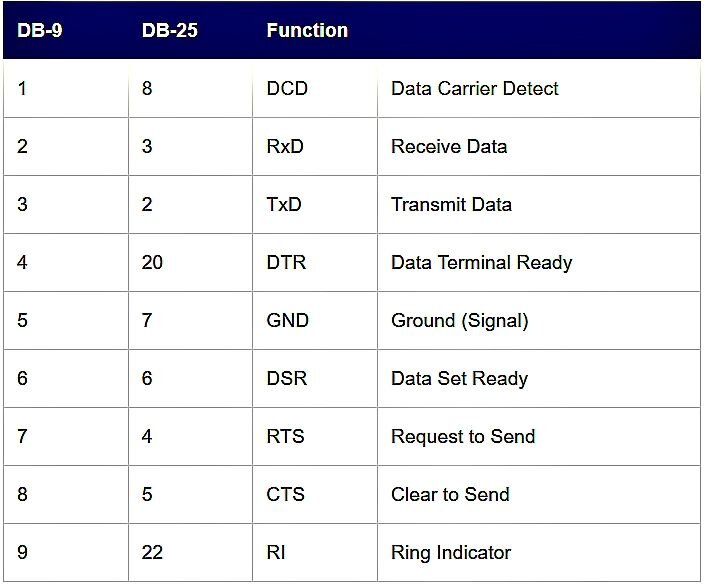
Durchgehende Kabel werden verwendet, um ein DTE (z.B. einen Computer) an ein DCE (z.B. ein Modem) anzuschließen ), wobei alle Signale auf einer Seite mit den entsprechenden Signalen auf der anderen Seite in einer entsprechenden Eins-zu-Eins-Basis verbunden sind. Wenn zwei DTE-Geräte direkt ohne Modem dazwischen angeschlossen werden, wird ein Crossover- oder Nullmodemkabel verwendet. Diese Art von Kabelkreuz sendet und empfängt Datensignale zwischen den beiden Seiten. Es gibt keinen Standard und viele Variationen darüber, wie die anderen Steuersignale verdrahtet sind. Unten finden Sie ein Beispiel für eines davon:
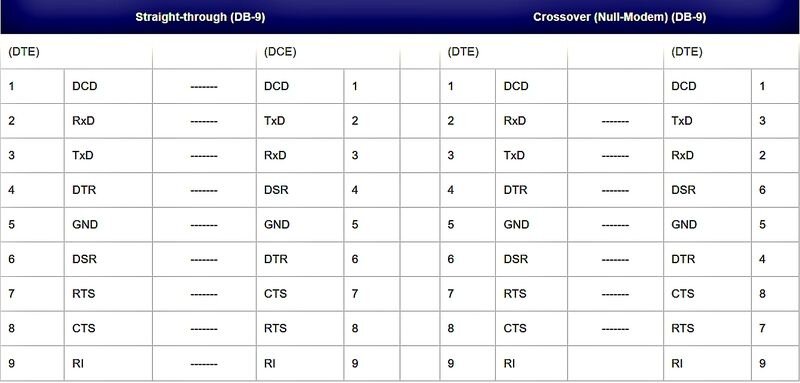
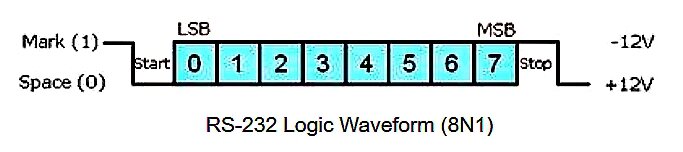
Die obige Grafik zeigt eine typische logische RS-232-Wellenform (Datenformat: 1 Startbit, 8 Datenbits, keine Parität, 1 Stoppbit). Die Datenübertragung beginnt mit einem Startbit, gefolgt von den Datenbits (LSB zuerst gesendet und MSB zuletzt gesendet) und endet mit einem "Stopp" -Bit.
Die Spannung von Logik "1" (Markierung) liegt zwischen -3 VDC und -15 VDC, während die Spannung von Logik "0" (Leerzeichen) zwischen + 3 VDC und + 15 VDC liegt.
RS-232 verbindet die Erdung von 2 verschiedenen Geräten miteinander. Dies ist eine sogenannte "unsymmetrische" Verbindung. Unausgeglichene Verbindungen haben eine Entfernungsbegrenzung von ca. 15 Metern und sind sehr anfällig für Rauschen.